小白三步装机版软件中包含了 Windows XP、7、8、10 系统下载,所以您无须单独去下载系统镜像就可以直接在线重装。使用该工具重装系统的方式也非常简单,并没有特别复杂的操作步骤,只需要根据向导安装即可。
1、在小白系统官网(www.xiaobaixitong.com)下载小白三步装机版软件并打开,在选择其它系统中选择 Windows 7 64 位系统。

2、软件会自动帮助我们进行下载镜像。
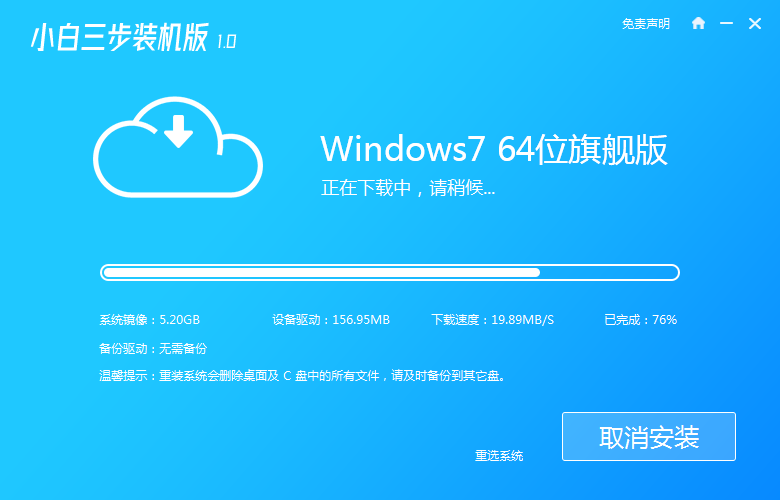
3、下载完成后就进入安装阶段。
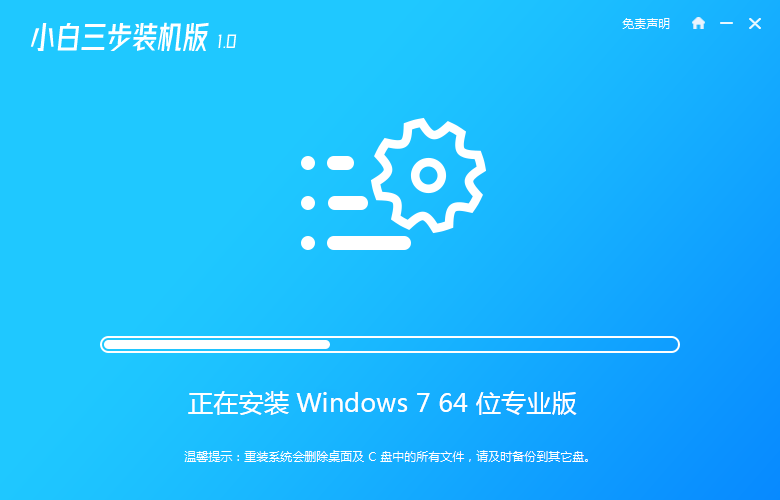
4、安装完成后选择立即重启。
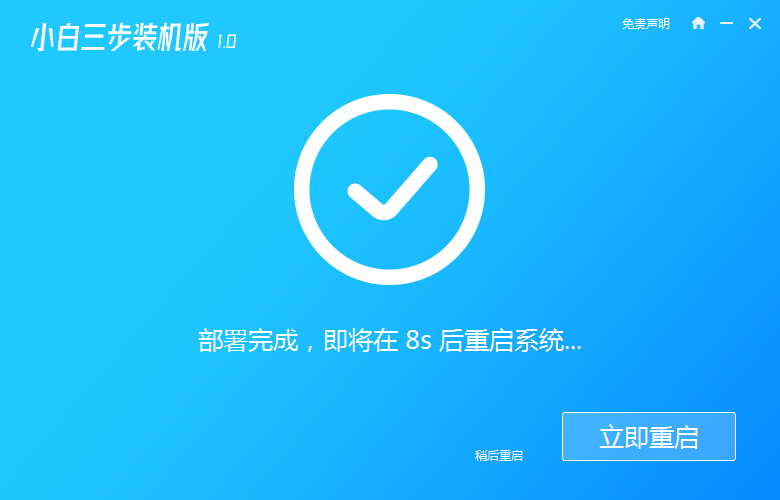
5、重启后在 PE 菜单中选择第二个 XiaoBai PE-MSDN Online Install Mode 菜单进入 Windows PE 系统。
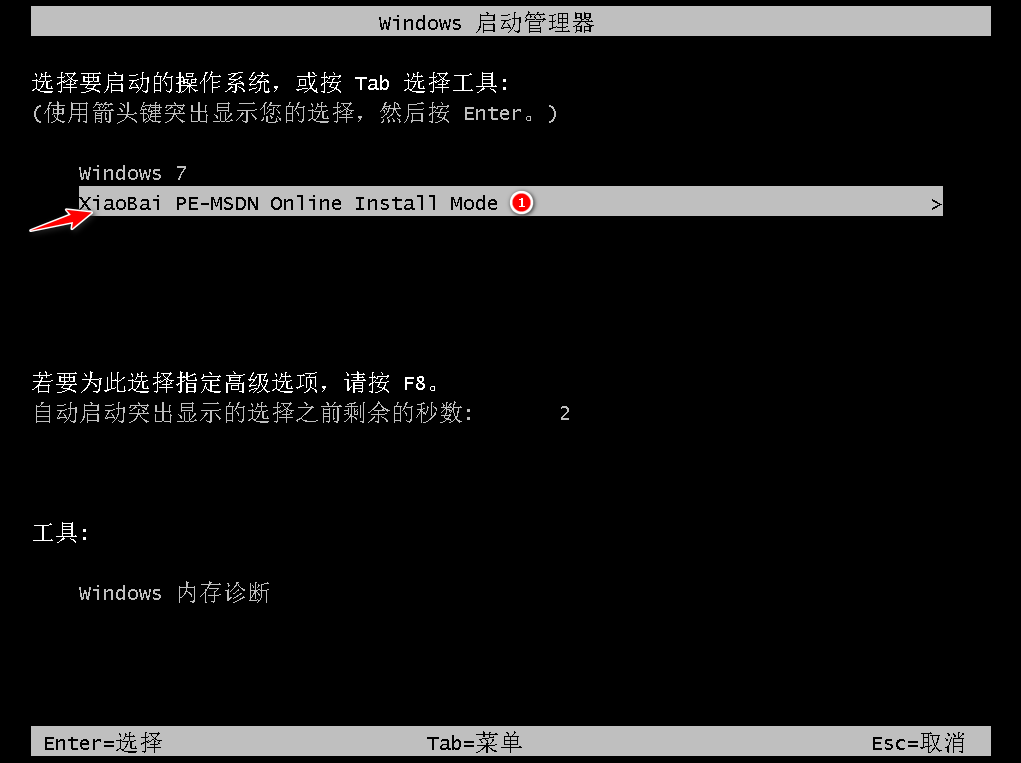
6、在 PE 系统中小白装机工具就会帮助我们进行安装系统,只需要根据提示操作即可。
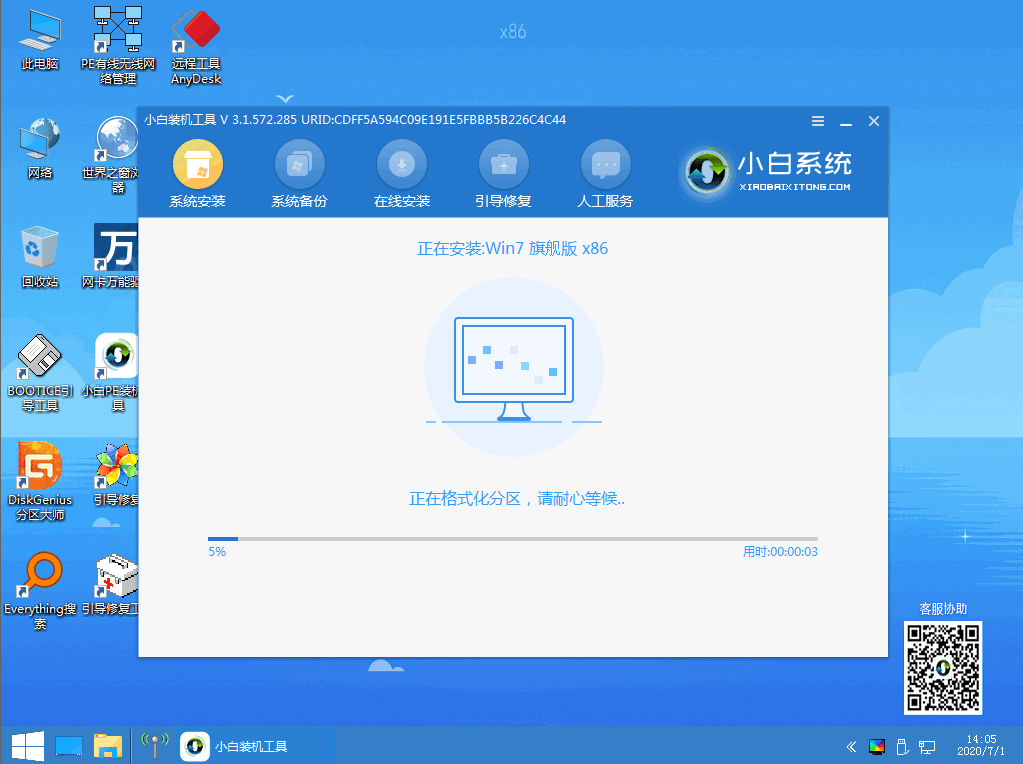
7、重启后选择 Windows 7 菜单进。
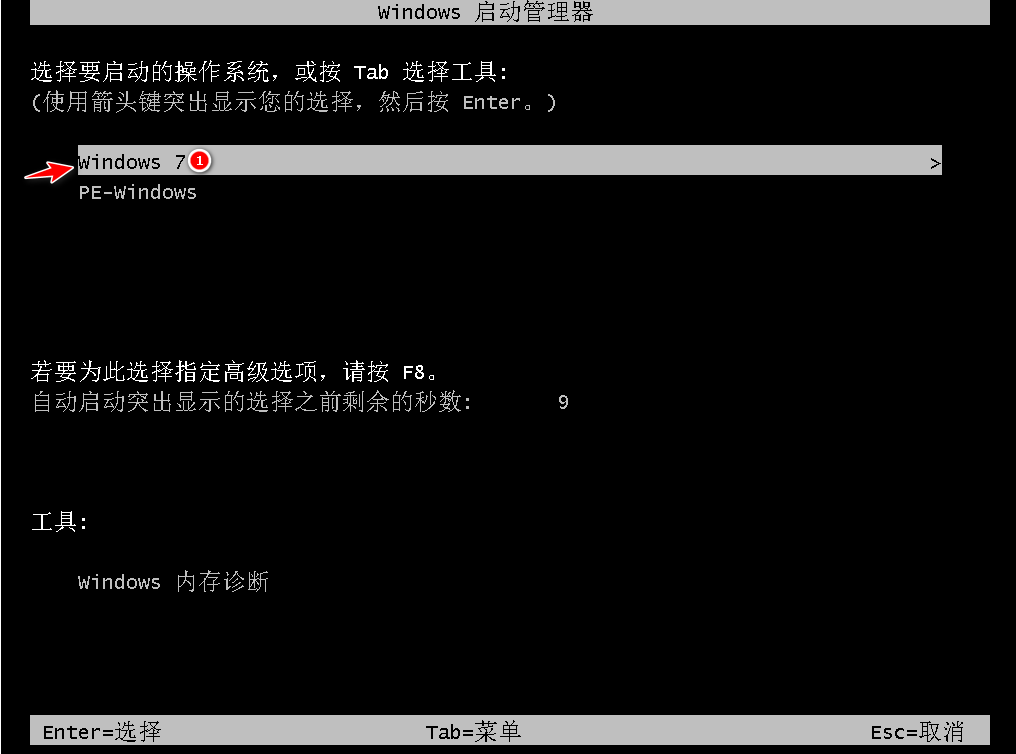
8、经过一段时间安装,您的 Windows 7 系统就安装成功啦。
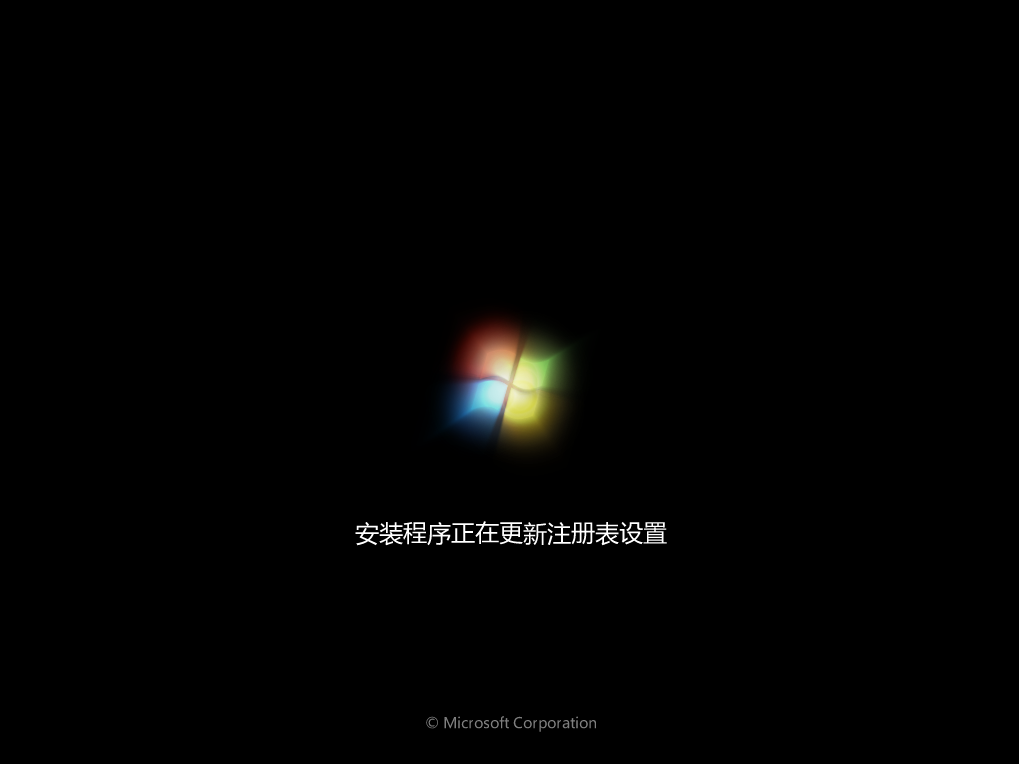
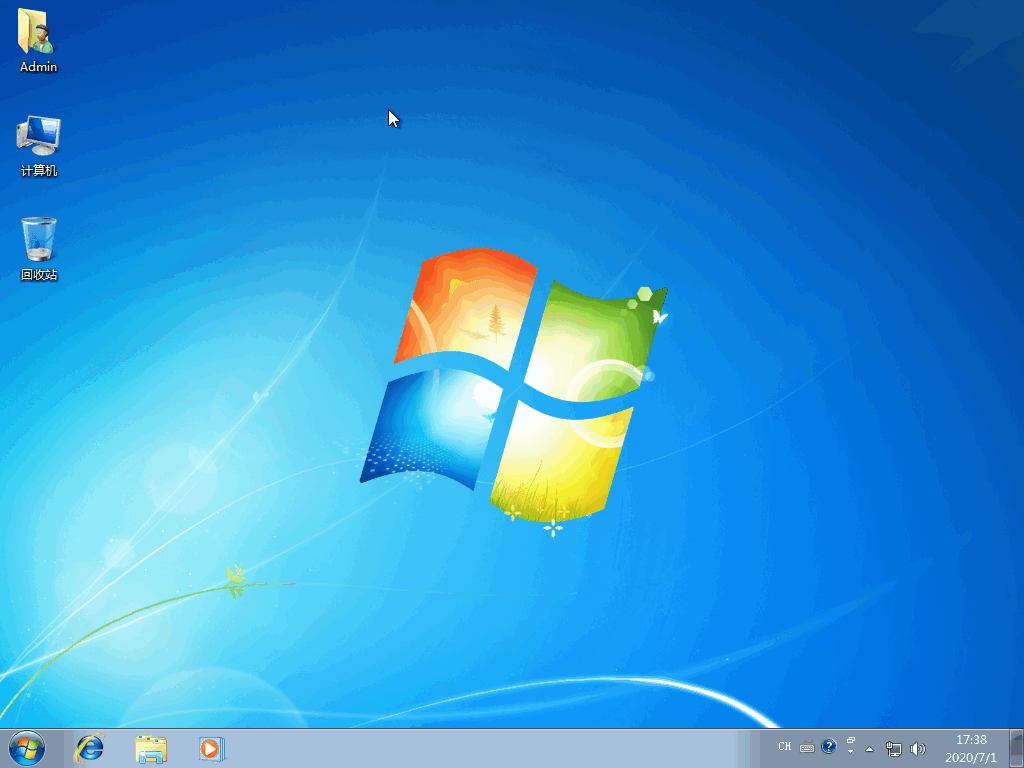
以上就是win7旗舰版64位系统下载安装教程,整个安装步骤是不是感觉没有什么特别难的地方。重装系统其实本身就是那么简单,简单到您完全想像不到。